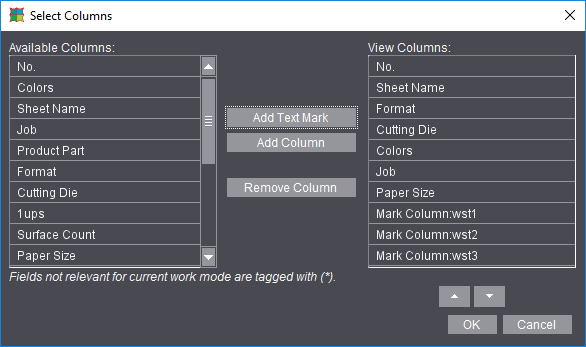
Per documentare o controllare un ordine, con il Prinect Signa Station avete più possibilità di creare rapporti di Job e di parti di ordine:
•Nella finestra Browser tramite il menu contestuale (Job e parti di ordine). A questo riguardo, vedi la descrizione in Funzionalità riferite al Job.
•Nella finestra Liste tramite il menu contestuale (solo parti di ordine) delle singole schede con i dati dell’ordine corrispondenti. A questo riguardo vedi Funzionalità Menu contestuale .
•Nell’Editor set di parametri di uscita è possibile creare automaticamente un rapporto tramite l’opzione «Genera rapporto». Il comando avviene tramite «Editor del set di parametri di uscita > Rapporto > Genera rapporto». Inoltre, potete effettuare qui le impostazioni per i rapporti XML. A questo riguardo, vedi Cartella di uscita per i rapporti.
•Per ogni Job con Ottimizzazione foglio multiplo, dopo un’ottimizzazione con un clic sul pulsante «Rapporto», è possibile visualizzare il risultato come formato HTML nel Browser standard.
•In generale, per l’uscita JDF è possibile creare rapporti tramite l’opzione di seguito riportata «Rapporti automatici nell’uscita JDF».
In seguito, potete definire le immissioni standard del rapporto.
Avete inoltre la possibilità di definire dei marchi di codice a barre e di trasmetterli all’elaborazione successiva grazie alla funzione «Salva la tabella come file PDF...». Così, i mettifoglio della raccoglitrice-cucitrice possono essere alimentati in modo completamente automatico.
Procedimento:
1.Posizionate il marchio standard «WST-5-Barcode» (codice a barre) sulle segnature corrispondenti.
2.Passate alla finestra Liste e selezionate «Seleziona colonne tabella» del menu contestuale (puntatore del mouse sulla tabella della testata).
3.Con la funzione «Aggiungi marchio testo» aggiungi i 3 marchi WST in «Rapporto».
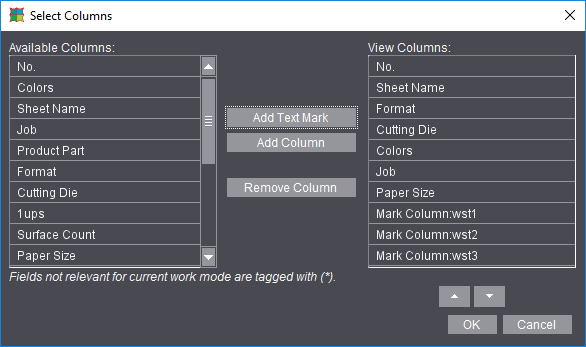
4.Confermate la finestra e
tramite «Salva la tabella come rapporto HTML...» trasferite il rapporto HTML al «WST Control Client» per l’ulteriore elaborazione.
Di seguito descriviamo le differenti possibilità che avete a disposizione per la progettazione di rapporti personalizzati. Qui, nelle preimpostazioni, definite unicamente le predefinizioni standard per i rapporti. Al momento del salvataggio di ogni rapporto avrete sempre la possibilità di modificare le predefinizioni per ciascun rapporto mediante la funzione «Opzioni rapporto».
Per l’uscita dei rapporti, vedi la «Salva la tabella come rapporto HTML...» o la «Salva la tabella come rapporto PDF...».
Predefinizione standard per la testata rapporto
Qui si determinano le predefinizioni che devono essere preimpostate nei file corrispondenti per l’uscita dei rapporti. Per l’uscita dei rapporti, vedi «Salva la tabella come rapporto HTML...», «Salva la tabella come rapporto PDF...» o Genera rapporto.
Testata rapporto
Nei rapporti, i dati dell’ordine sono preceduti da una copertina. Il contenuto di questa copertina (contiene variabili quali nome dell’ordine, nome del cliente, numero di pagine, ecc.) sarà determinato dal file preimpostato «ReportHeader_de.html».
Se volete definire una testata rapporto propria, potete farlo con l’Editor delle copie originali di rapporto. A questo riguardo, vedi Editor copie originali rapporto. Quando avete concluso la definizione, potete selezionarla da qui.
Intestazione
Selezionando un marchio, oltre alla testata rapporto potete aggiungere un titolo al rapporto.
Logotipo della ditta
Selezionando un file grafico, p.es. in formato «.png» con il logotipo della ditta, oltre alla testata rapporto e all’intestazione potete assegnare ai rapporti un file grafico.
Predefinizione standard per le superfici
Qui definite il modo in cui devono essere munite di dicitura e/o rappresentate nei rapporti le immagini d’anteprima implementate. In più, certi parametri di visualizzazione dalla finestra Grafici possono essere fatti uscire con i rapporti.
Per l’impostazione dei parametri di visualizzazione nella finestra Grafici, vedi Attivate/disattivate le impostazioni per la visualizzazione e i livelli .
Titolo della superficie, didascalia della superficie, formato dell’immagine d’anteprima
La selezione e il posizionamento di marchi permette di munire di dicitura i fogli da stampa nel rapporto di uscita. Potete inoltre definire il formato delle immagini d’anteprima dei fogli da stampa.
Dimensionamento
Tutte le unità di misura impostate nella finestra Grafici sono menzionate nel rapporto.
Rappresentazione simbolica
Tutte i simboli impostati nella finestra Grafici sono menzionati nel rapporto.
Utilizza l’impostazione della visualizzazione grafica
Tutti i parametri di visualizzazione attualmente impostati nella finestra Grafici sono menzionati nel rapporto. È valida l’impostazione definita nella scheda «Visualizza» della finestra Grafici, vedi a questo riguardo pagina 245.
Predefinizione standard per i piè di pagina
La selezione di marchi permette di aggiungere dei piè di pagina destri, sinistri e centrali ai rapporti.
Selezionando i «Formati di pagina e di carta» corrispondenti, questi vengono aggiunti ai rapporti.
Attributi per la creazione dei rapporti
Rapporti con anteprima
I fogli da stampa esistenti in un Job sono menzionati nel rapporto sotto forma di immagine panoramica.
Il rapporto contiene il file HTML/PDF con informazioni sul Job e file immagine (*.png) con i fogli da stampa esistenti nel Job.
Se l’opzione è disattivata, viene creato solo un semplice file HTML/PDF.
Nota: La disattivazione dell’opzione è necessario in determinate circostanze, se si lavora con una raccoglitrice-cucitrice ed un lettore di codice a barre. A questo riguardo, vedi la descrizione nella pagina seguente.
Limita l’anteprima a fogli da stampa differenti
Per ragioni di spazio, in caso di attivazione di questa opzione, più fogli da stampa uguali vengono visualizzati una sola volta come file immagine nel rapporto. Il numero di fogli da stampa uguali viene rappresentato per numero.
Rapporti automatici nell’uscita JDF
Nell’uscita JDF i rapporti saranno scritti automaticamente. Nel percorso di uscita viene creata una cartella «report», nella quale viene archiviato il rapporto HTML/PDF del Job.
Nel salvataggio visualizza sempre l’ultima configurazione utilizzata
In caso di disattivazione di questa opzione, le preimpostazioni qui attualmente impostate vengono utilizzate per la generazione del rapporto.
In caso di attivazione di questa opzione, vengono utilizzate le impostazioni del Job salvate per ultime durante la creazione del rapporto nella finestra «Memorizzazione come rapporto HTML/PDF» in «Opzioni rapporto».
Creazione di rapporti HTML semplici in caso di problemi di valutazione nell’ambito del lettore di codice a barre WST.
Per le raccoglitrici-cucitrici, che tramite una console configurano in modo centralizzato i lettori di codici a barre di tutti gli alimentatori, viene generato un rapporto HTML. Il Prinect Signa Station scrive nel file esportato i dati di controllo per il lettore di codice a barre. La console della raccoglitrice-cucitrice attende questo file in un luogo preciso per poterlo valutare.
Poiché i rapporti attualmente creati in Prinect Signa Station necessitano di altri dati (p.es. immagini anteprima, testata rapporto, logotipo della ditta, ecc.), questi vengono depositati in delle directory. Questo può tuttavia creare dei problemi al momento della valutazione nell’ambito del lettore di codice a barre WST. Per tale motivo, avete la possibilità di creare un rapporto HTML semplice in Prinect Signa Station:
1.Nelle «Preimpostazioni», scheda «Rapporti», disattivate l’opzione «Rapporti con anteprima».
2.Nella finestra Browser, scegliete la funzione «Salva il Job come rapporto HTML» nel menu contestuale del Job.
Il rapporto semplice non contiene anteprima, testata rapporto, logotipo della ditta, ecc., bensì semplicemente la tabella.